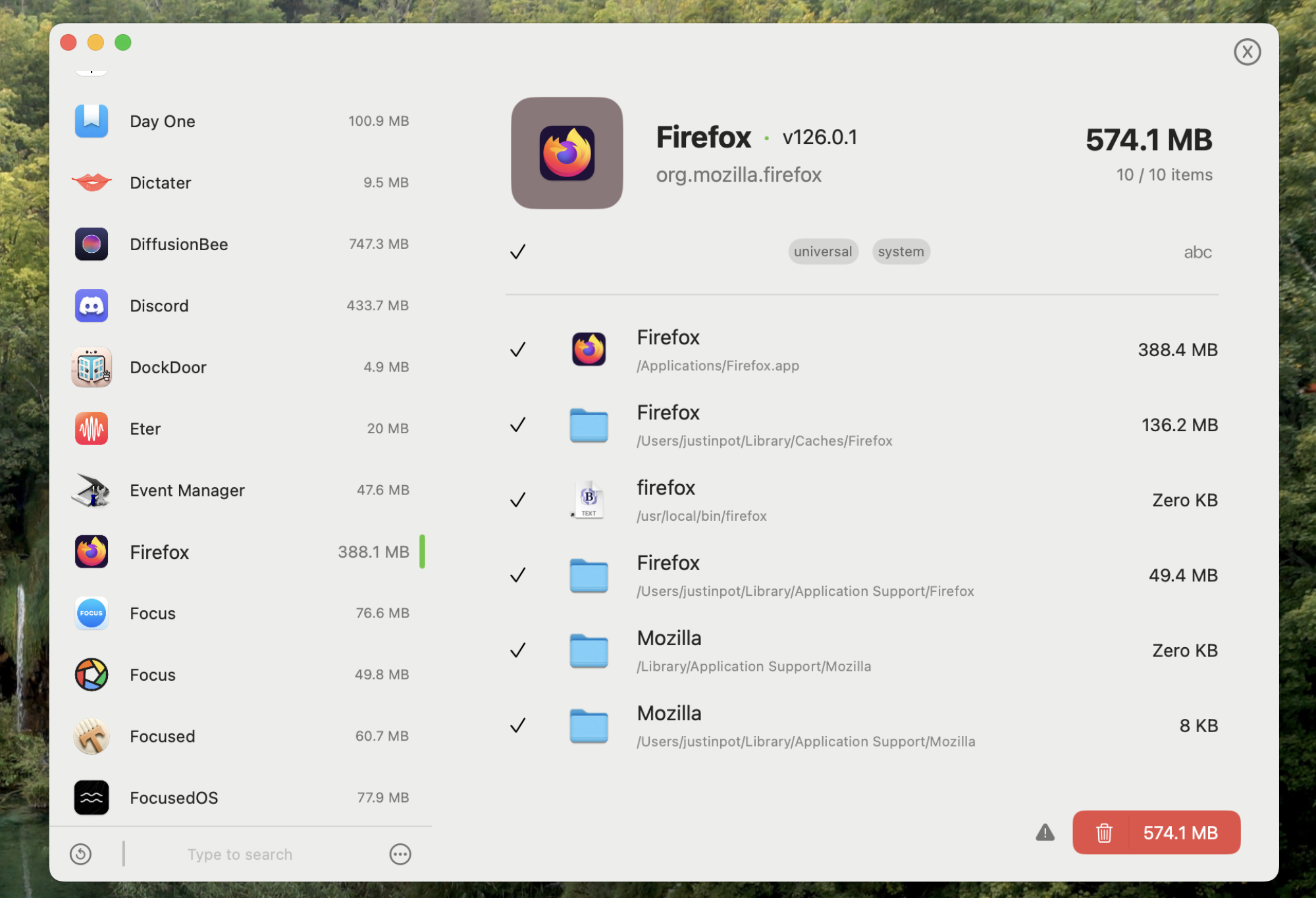Удалить приложения на Mac теоретически просто: просто перетащите значок из Finder в корзину. Однако на практике при этом остаются файлы — кеши и другие скрытые вещи могут занимать сотни или даже тысячи драгоценных мегабайт. Pearcleaner – бесплатное приложение с открытым исходным кодом, которое может находить такие файлы и удалять их во время удаления программного обеспечения.
Для этого существуют и другие приложения — например, мы уже говорили о AppCleaner. В целом я предпочитаю Pearclearer из-за его простого для понимания пользовательского интерфейса и нескольких расширенных настроек, которых я больше нигде не видел.
Чтобы начать, просто установите приложение и откройте его. На левой панели вы увидите список всего установленного вами программного обеспечения и даже сможете увидеть, сколько места занимает каждое приложение. Нажмите на любое приложение, и вы увидите список файлов и папок, связанных с этим приложением.
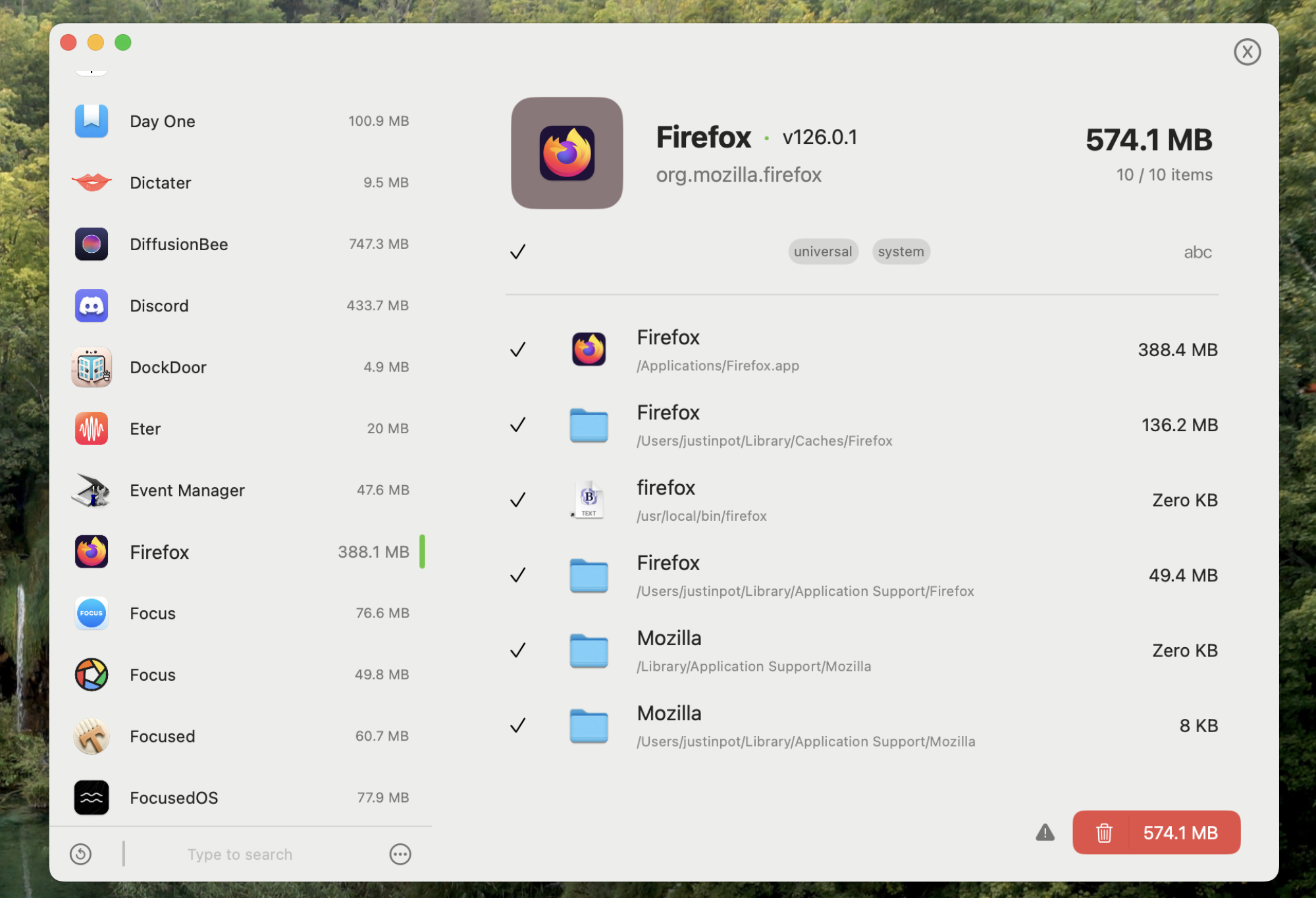 Источник: Джастин Пот <р>По умолчанию все проверено, но при желании вы можете сохранить некоторые вещи, если знаете, что делаете. Например, если вы удаляете игру, но, возможно, захотите поиграть в нее позже, вы можете сохранить сохраненные файлы. Приятно иметь гибкость. Вы также можете использовать подобное приложение, чтобы восстановить заводские настройки приложения: просто удалите все файлы, кроме самого приложения. В большинстве случаев это приведет к стиранию всех настроек, что позволит вам начать заново— Таким образом я исправил несколько неработающих приложений.
Источник: Джастин Пот <р>По умолчанию все проверено, но при желании вы можете сохранить некоторые вещи, если знаете, что делаете. Например, если вы удаляете игру, но, возможно, захотите поиграть в нее позже, вы можете сохранить сохраненные файлы. Приятно иметь гибкость. Вы также можете использовать подобное приложение, чтобы восстановить заводские настройки приложения: просто удалите все файлы, кроме самого приложения. В большинстве случаев это приведет к стиранию всех настроек, что позволит вам начать заново— Таким образом я исправил несколько неработающих приложений.
Вам не нужно полагаться на список; вы можете перетащить любое приложение в окно Pearclean, чтобы увидеть дополнительные параметры. Это полезно, если приложение, которое вы храните вне обычных папок, не отображается, хотя вы также можете добавить папки, которые Pearcleaner сможет просмотреть в настройках.
Если говорить о настройках, то их несколько. вещи, которые стоит включить там. Если вы устанавливаете программное обеспечение Mac с помощью Homebrew, существует дополнительная интеграция, которая очистит настройки, связанные с Homebrew, для удаляемых вами приложений. Существует также дополнительное расширение Finder, которое позволяет щелкнуть приложение правой кнопкой мыши, чтобы удалить его с помощью Pearcleaner.
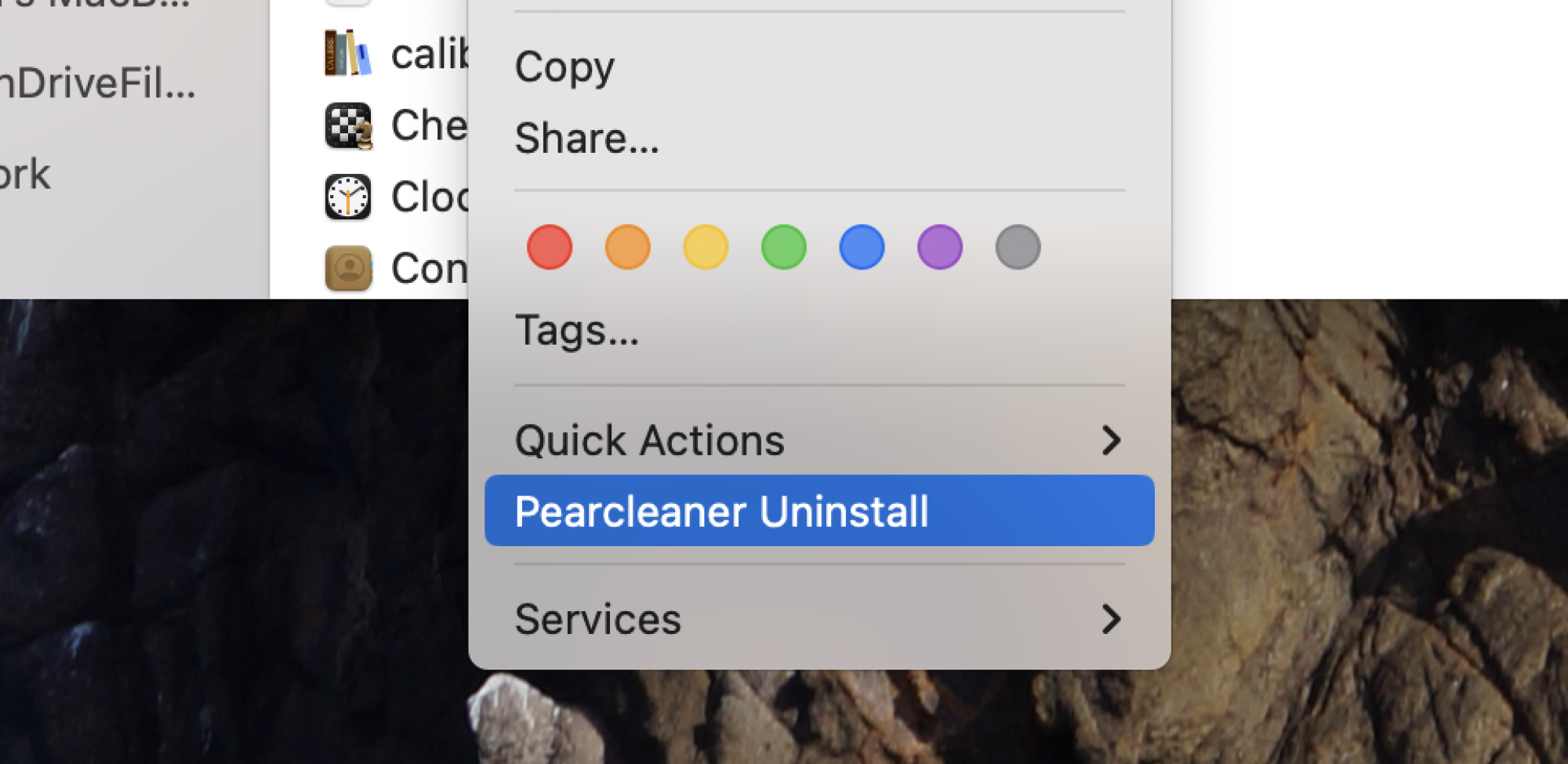 Источник: Джастин Пот
Источник: Джастин Пот
Я освободил много места на своем устройстве, открыв это приложение и удалив несколько больших приложений, которыми я больше не пользуюсь. Попробуйте – держу пари, что у вас тоже найдется место.
lifehacker.com